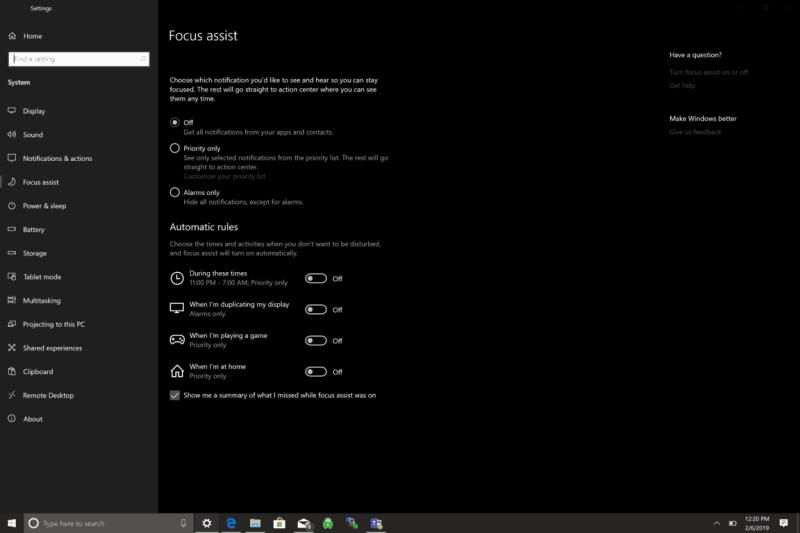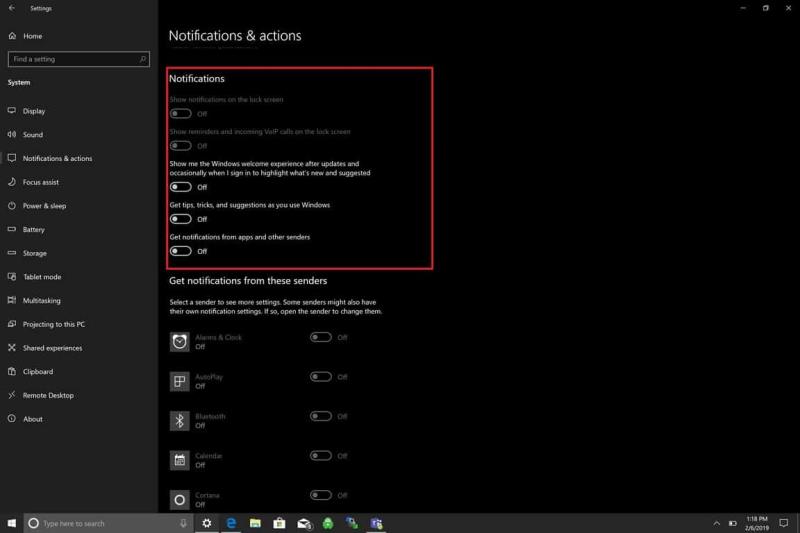Podeu posar en pausa les notificacions de Windows 10 amb Focus Assist o desactivar-les completament a Configuració> Notificacions. Per al focus Assist:
A Windows 10, aneu a Configuració > Sistema > Focus Assist
Trieu rebre només alarmes, només notificacions prioritàries o posar en pausa totes les notificacions
A continuació, estableix les teves regles automàtiques, escollint els temps en què Focus Assist s'activa,
o només quan es juga a un joc o quan es duplica una pantalla per a presentacions.
També podeu configurar Focus Assist per oferir-vos un resum de les notificacions que us heu perdut
També podeu desactivar les notificacions de Windows 10 i triar quines aplicacions de Windows 10 poden enviar notificacions. Continua llegint per a més...
Hi ha moltes maneres de gestionar les notificacions a Windows 10 . Tanmateix, trobo que sóc molt més productiu quan aturo totes les notificacions a Windows 10. No hi ha distraccions que faciliten centrar-se en el vostre treball. Aquí hi ha dues opcions; activeu Focus Assist entre determinats moments quan no vulgueu cap distracció o desactiveu totes les notificacions de Windows 10. Aquí teniu el que necessiteu per fer tots dos.
Assistència al focus
Focus Assist es va presentar per primera vegada a principis de l'any passat com a Quiet Hours, una manera de posar en pausa les notificacions quan necessiteu "mantenir la concentració". Per veure la configuració de Focus Assist, aneu a Configuració > Sistema > Focus Assist .
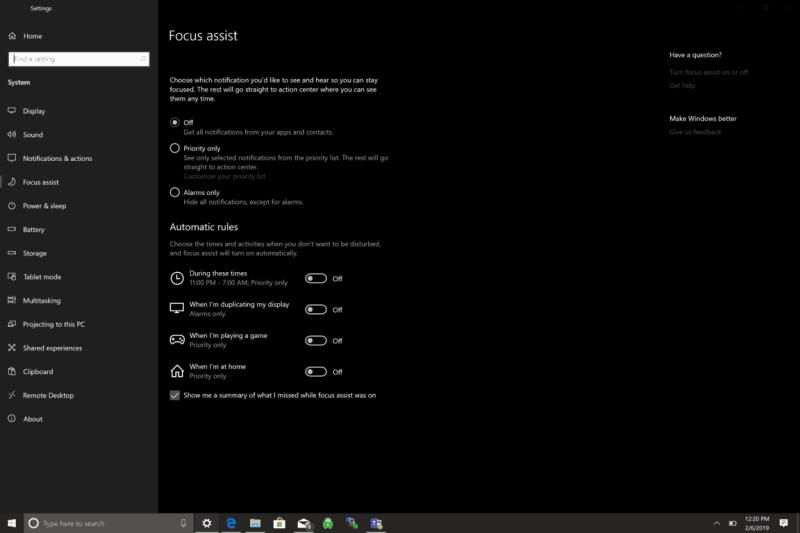
Focus Assist té tres opcions disponibles per a les notificacions:
Desactivat : rep totes les notificacions de les teves aplicacions i contactes.
Només prioritat : vegeu només les notificacions seleccionades de la llista de prioritats. La resta anirà directament al centre d'acció.
Només alarmes : amaga totes les notificacions, excepte les alarmes.
Un dels problemes amb Focus Assist és que heu de revisar totes les vostres aplicacions i triar quines considereu aplicacions "prioritàries". Seria més fàcil si Microsoft pogués saber quines aplicacions utilitzeu més i escolliu automàticament les aplicacions prioritàries.
A més, Focus Assist té quatre regles automàtiques disponibles per habilitar Focus Assist en diferents escenaris:
Durant aquests temps (només amb prioritat)
Quan duplico la meva pantalla (només alarmes)
Quan estic jugant a un joc (només amb prioritat)
Quan sóc a casa (només amb prioritat)
Els problemes amb aquestes regles automàtiques són que heu de desactivar algunes configuracions de privadesa, inclosa la ubicació, i algunes persones, com jo, no estan preparades per renunciar a la meva privadesa per tal d'aturar les notificacions de Windows 10.
Notificacions i accions
Aneu a Configuració > Notificacions i accions
Aquí podeu afegir, eliminar o reorganitzar les vostres accions ràpides que apareixen al centre d'accions, així com gestionar les notificacions a Windows 10.
A continuació s'explica com aturar totes les notificacions de Windows 10. Tingueu en compte : és possible que encara hàgiu de desactivar les notificacions des d'aplicacions de tercers i llançadors d'aplicacions instal·lats al vostre PC amb Windows 10.
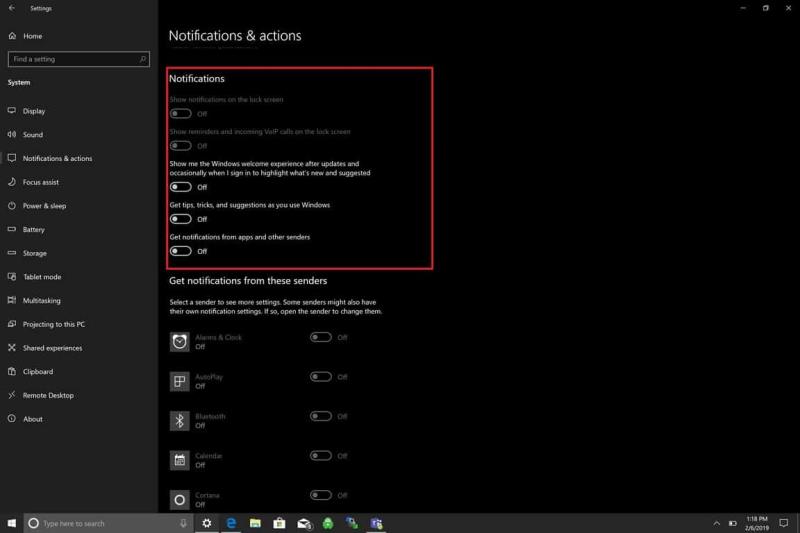
A Notificacions , desactiveu aquestes opcions :
Mostra les notificacions a la pantalla de bloqueig.
Mostra recordatoris i trucades de VoIP entrants a la pantalla de bloqueig.
Mostra'm l'experiència de benvinguda de Windows després de les actualitzacions i, de tant en tant, quan iniciï sessió per destacar les novetats i les propostes.
Obteniu consells, trucs i suggeriments mentre feu servir Windows.
Rep notificacions d'aplicacions i d'altres remitents.
Estàs acabat! Ja no rebràs notificacions de Windows 10.